Tworzenie raportu obróbki w Edgecam
Raport obróbki dzięki swojej funkcjonalności jest prostym, łatwym i szybkim narzędziem dostosowany tak, aby zarówno użytkownicy zaawansowani jak i początkujący nie mieli problemu z wygenerowaniem odpowiedniego raportu. Zawiera on informacje na temat dobranych narzędzi i cykli obróbkowych, a użytkownik sam decyduje o tym jakie informacje będą wyświetlane w poszczególnych kolumnach raportu. Narzędzie umożliwia nam również zapis raportu do różnych formatów PDF, Excel, TIF, Word.
Poniższy tutorial pokaże w jaki sposób stworzyć taki raport obróbki.
W celu utworzenia raportu obróbki należy przejść do zakładki Kod NC i wybrać polecenie Generuj NC.
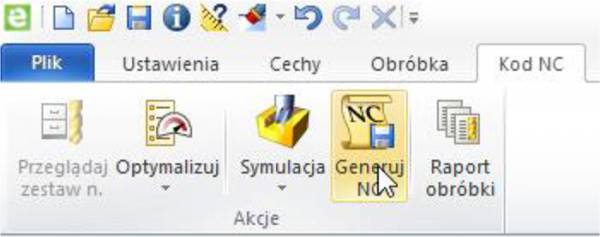
W oknie dialogowym, które zostanie wyświetlone należy wskazać lokalizację zapisu kodu NC wybierając Przeglądaj. Następnie wskazano ścieżkę zapisu pliku z kodem NC oraz zapisano plik.
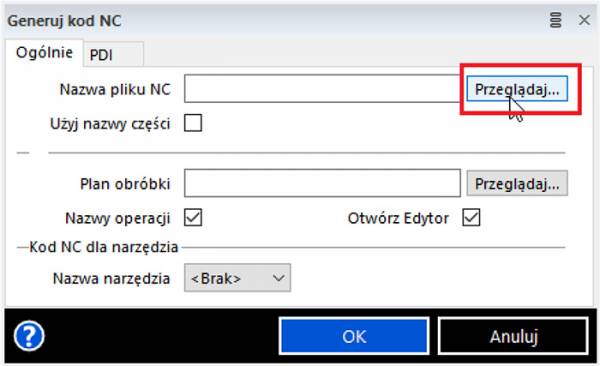
W kolejnym etapie należy utworzyć nowy raport obróbki wybierając polecenie Przeglądaj oraz Dodaj.
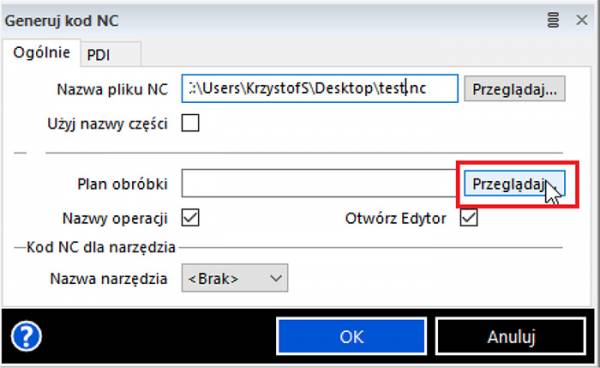
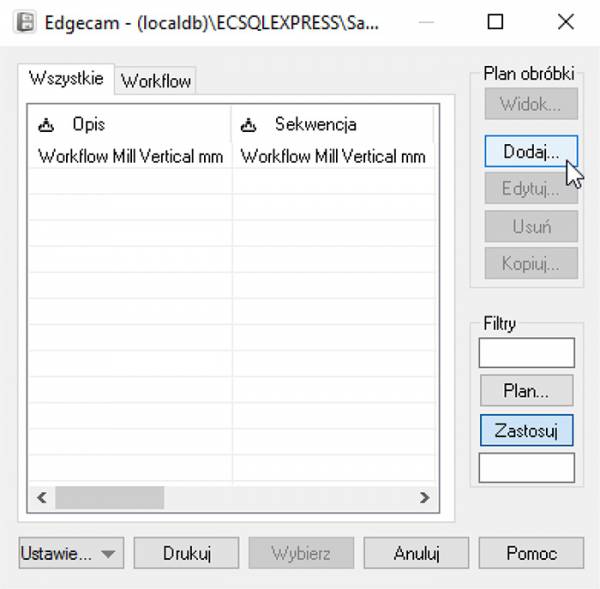
Następnie wyświetlone okno dialogowe należy uzupełnić.
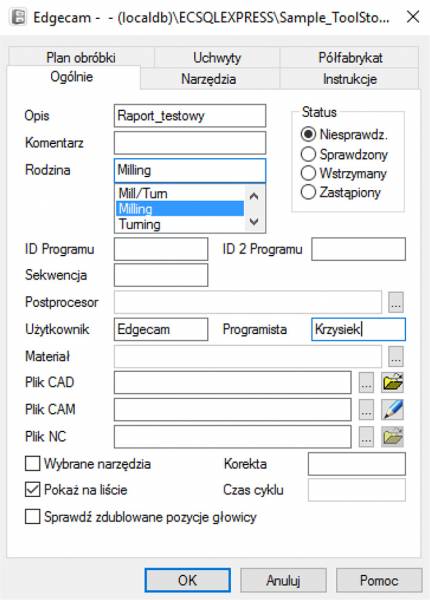
Po uzupełnieniu zakładki Ogólnie należy uzupełnić pozostałe. Wybrano zakładkę Narzędzia w celu skonfigurowania listy narzędzi. Następnie klikając prawym przyciskiem myszy wybrano polecenie Kolumny.
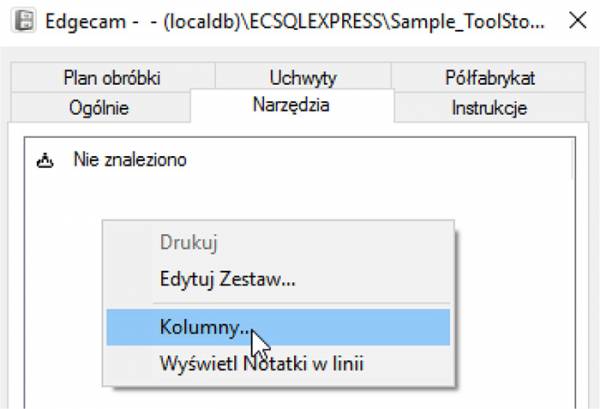
Należy skonfigurować listę narzędzi według poniższego schematu.
1) Wpisać nazwę nowej konfiguracji listy narzędzi.
2) Wybrać parametry znajdujące się w magazynie narzędzi, które zostaną wyświetlone w liście narzędzi.
3) Zapisać utworzoną konfigurację.
4) W celu użycia stworzonej konfiguracji wybrać polecenie Zastosuj.
5) Zamknąć okno dialogowe konfiguracji kolumn.
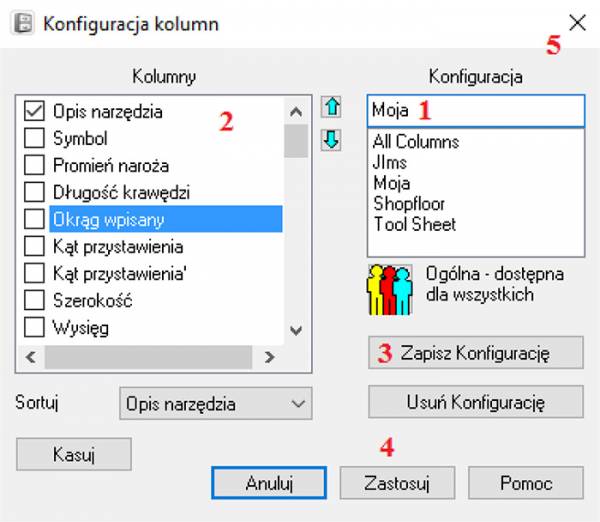
W zakładkach Plan obróbki, Uchwyty oraz Półfabrykat w razie potrzeby należy wprowadzić dodatkowe dane na temat zastosowanego oprzyrządowania oraz półfabrykatu. Następnie należy zatwierdzić okno dialogowe. Po zatwierdzeniu może pojawić się informacja na temat błędu w magazynie, ponieważ nie posiadamy jeszcze zestawu narzędzi (nie jest to błąd przy definicji raportu obróbki, lecz informacja). W kolejnym etapie należy wybrać utworzony raport obróbki, aby był widoczny wybrano polecenie Zastosuj (Filtrowanie raportów).
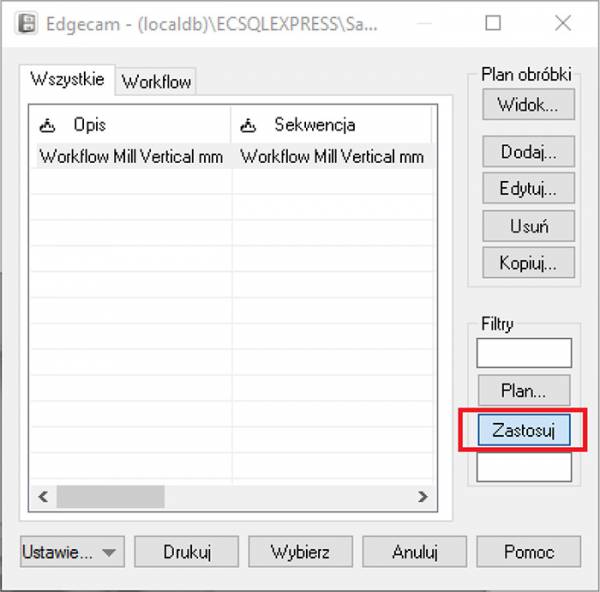
Następnie wybrano utworzony raport.
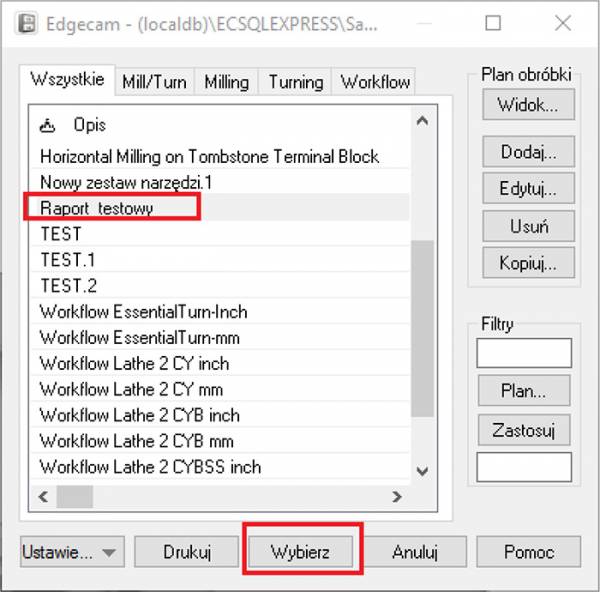
Należy zatwierdzić okno dialogowe generowania kodu NC. Przy generowaniu raportu obróbki pojawiające się komunikaty należy zatwierdzić (ponieważ wcześniej nie został utworzony zestaw narzędzi).
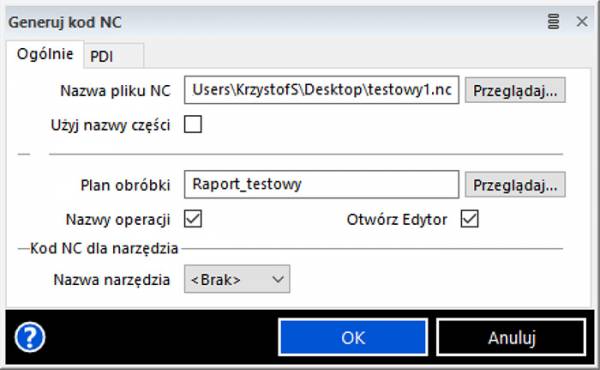
Zostanie utworzony raport obróbki. Edytor NC może zostać zamknięty. Utworzony raport obróbki można wyszukać przechodząc do zakładki Kod NC.
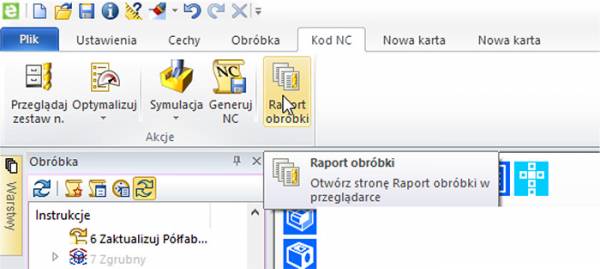
Raport obróbki zostanie otworzony za pomocą przeglądarki internetowej.
W celu utworzenia bitmapy obróbki należy wybrać zakładkę Plik/Zapisz obraz zadania. Następnie wprowadzić nazwę Bitmapy, zdefiniować rozmiar oraz położenie.
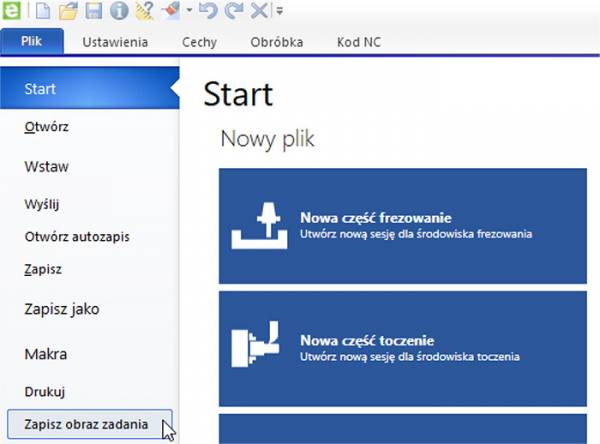
W celu wyświetlenia listy operacji należy wrócić do okna dialogowego tworzenia raportu obróbki, a następnie wybrać Ustawienia.
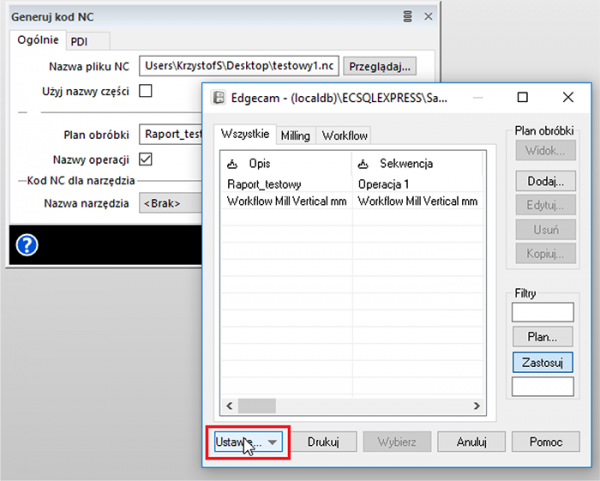
Poniżej polecenie umożliwiające wygenerowanie listy instrukcji obróbki:
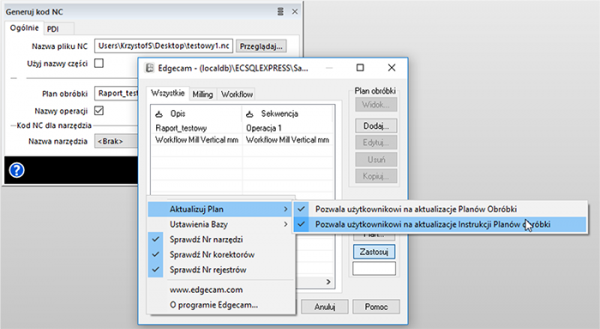
Należy ponownie wygenerować kod NC, aby zmiany zostały wprowadzone do raportu obróbki (Tok postępowania, jak powyżej).

G-kod i M-kod w Obróbce CNC: Kluczowe elementy produkcji

Metody programowania obrabiarek CNC

Nowe wydanie CAM EDGECAM 2023.1

Strategiczne partnerstwo między CAMdivision i MAIT

EDGECAM 2022.1 już jest

ZW3D 2023 – poznaj jego nowe funkcje


SOLIDWORKS 2025 - kluczowe funkcje

Aktualizacja AutoCAD i AutoCAD LT 2025.1

Nowe polecenie w NX do zaokrąglania krzywych na powierzchni

Rzutowanie krzywej w SOLIDWORKS

BenQ SW242Q - profesjonalny 24 calowy monitor IPS 2K

Zmiany w licencjonowaniu produktów Autodesk

Udoskonalone działanie grafiki w SOLIDWORKS












